So beheben Sie, dass der HDMI-Anschluss auf einem Laptop nicht funktioniert (Top-Methoden)
Veröffentlicht: 2023-12-23Der gesamte Artikel konzentriert sich auf Lösungen zur Behebung des Problems, dass der HDMI-Anschluss auf dem Laptop nicht funktioniert (Windows 10/11).Nehmen Sie also die Hilfe des Leitfadens in Anspruch, um das Problem sofort zu beheben.
Bevor HDMI erfunden wurde, wurden VGA-Kabel häufig zum Anschluss verschiedener Anzeigegeräte verwendet. Das VGA-Kabel ist ganz gut, aber es mangelt an Qualität. Daher nutzen die meisten Benutzer das HDMI-Kabel aufgrund seiner erstaunlichen Qualität und High-End-Konnektivität.
Um das HDMI-Kabel verwenden zu können, benötigen Sie den HDMI-Anschluss. Ein HDMI-Anschluss funktioniert wie ein Stecker und ermöglicht den Anschluss an ein Anzeigegerät über ein HDMI-Kabel. Im Allgemeinen ist die Verwendung des Kabels recht einfach (einfach das Gerät anschließen). Wenn der HDMI-Anschluss am Laptop jedoch nicht funktioniert, können Sie keine Verbindung herstellen.
Wenn Sie also das HDMI-Kabel verwenden möchten, aber der Fehler auftritt, müssen Sie einige Lösungen zur Behebung des Problems ausführen. In den kommenden Abschnitten dieses Leitfadens werden wir uns alle Lösungen dieser Art ansehen. Also, lasst uns loslegen.
Methode zur Behebung, dass der HDMI-Anschluss unter Windows 11/10 nicht funktioniert
Im Folgenden finden Sie einige der besten Möglichkeiten, das Problem zu beheben, das damit zusammenhängt, dass der HDMI-Anschluss am Laptop nicht funktioniert. Alle Lösungen werden erprobt und getestet, bevor sie hier aufgeführt werden. Wir empfehlen Ihnen, alle Lösungen zu befolgen und auszuführen, bis das Problem behoben ist.
Fix 1: Konfigurieren Sie die Hardware
Um den Fehler zu beheben, dass der HDMI-Anschluss auf dem Laptop nicht funktioniert, müssen Sie zunächst Ihre Hardware konfigurieren. Hierzu sollten Sie prüfen, ob Ihr HDMI-Kabel in irgendeiner Weise beschädigt ist. Achten Sie auf physische Schäden am Kabel. Darüber hinaus müssen Sie auch den HDMI-Anschluss überprüfen, um festzustellen, ob sich Staub oder Hindernisse im Anschluss befinden, die die Verbindung behindern könnten.
Wenn außerdem keine physischen Schäden erkennbar sind, müssen Sie den Laptop und das Anzeigegerät neu starten, um zu sehen, ob es jetzt ordnungsgemäß funktioniert. Wenn der Fehler weiterhin besteht, können Sie mit der nächsten Lösung fortfahren.
Lesen Sie auch: So laden Sie den HDMI-Treiber unter Windows 10 herunter und aktualisieren ihn
Fix 2: Konfigurieren Sie das Anzeigegerät
Es ist möglich, dass der Bildschirm nicht auf Ihrem HDMI-Gerät angezeigt wird, wenn die Anzeigeeinstellung auf Ihrem Windows-Computer nicht richtig konfiguriert ist. Um den Fehler „HDMI-Anschluss funktioniert nicht“ beim Laptop zu beheben, müssen Sie daher das Verbindungsgerät konfigurieren. Daher müssen Sie sich die Mühe machen, die Anzeigeeinstellungen Ihres Windows-PCs anzupassen, indem Sie die folgenden Schritte ausführen:
- Sie müssen die TastenkombinationWindows-Taste + P verwenden, nachdem Sie zum Bildschirmverbindungsbildschirm von Windows 10 gelangt sind. Vor Ihnen erscheint ein Bereich mit den Einstellungen für die Computeranzeige.Wenn Sie die Anzeige auf Ihrem Gerät genau einrichten möchten, müssen Sie aus den angebotenen Optionen eine geeigneteAnzeigeeinstellung auswählen.
- Auf dem Panel sehen Sie die folgenden Anzeigeeinstellungen:
- Erweitert
- Duplikat
- Nur zweiter Bildschirm
- Nur PC-Bildschirm
Passen Sie die Anzeigeoption Ihren Wünschen entsprechend an und prüfen Sie, ob das Problem dadurch behoben wird.
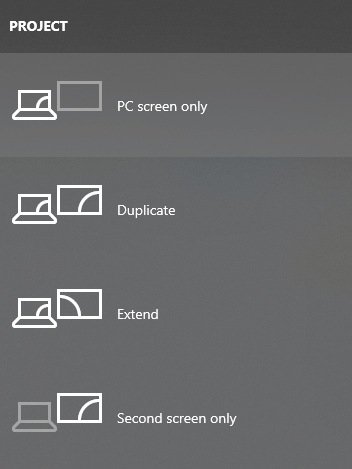

Wenn der Fehler „HDMI-Anschluss funktioniert unter Windows 10 funktioniert nicht“ weiterhin besteht, befolgen Sie die nächste Lösung.
Fix 3: Aktualisieren Sie den Anzeige-/Grafiktreiber auf dem Gerät
Die nächste Lösung, die den Fehler „HDMI-Anschluss funktioniert nicht“ beim Laptop leicht beheben kann, besteht darin, den Grafik- oder Anzeigetreiber zu aktualisieren. Es gibt mehrere Möglichkeiten, einen Treiber unter Windows zu aktualisieren. Am besten ist es jedoch, eine Software zur automatischen Treiberaktualisierung zu verwenden. Win Riser ist hierfür die beste Lösung. Mit dem Tool können Sie Treiber aktualisieren, Malware entfernen, Junk-Dateien bereinigen und ungültige Registrierungen reparieren. Daher ist das Tool eine optimale Lösung, um auch die Leistung des Geräts zu verbessern.
Führen Sie die folgenden Schritte aus, um zu erfahren, wie Sie diese Software für Treiberaktualisierungen verwenden und das Problem beheben können, dass der HDMI-Anschluss am Laptop nicht funktioniert:
- Klicken Sie auf die Schaltfläche unten, umdas Win Riser-Setup herunterzuladen und zu installieren.
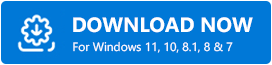
- Sobald die Installation abgeschlossen ist, wird das Tool automatisch ausgeführt undscannt Ihr System auf Fehler.
- Wenn die Scanergebnisse angezeigt werden, verwenden Sie die Schaltfläche „Probleme jetzt beheben“ , um alle Windows-Probleme zu beheben.
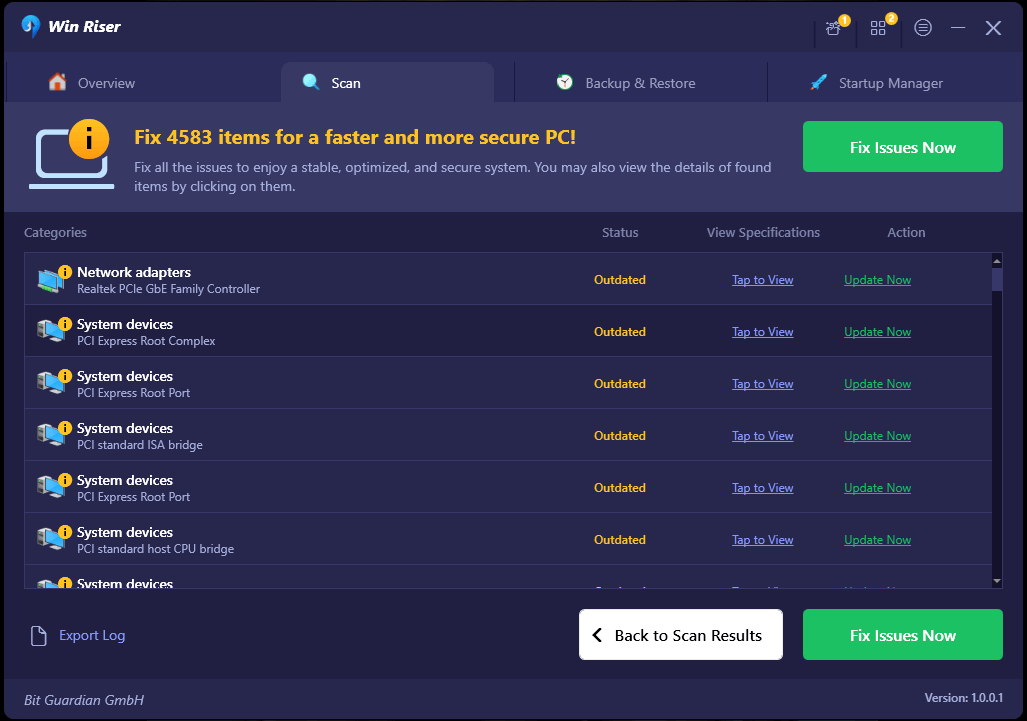
- Starten Sie das System neu, wenn der Vorgang abgeschlossen ist.
Wenn das Problem, dass der HDMI-Anschluss unter Windows 11 nicht funktioniert, weiterhin besteht, müssen Sie die letzte Lösung unten befolgen.
Lesen Sie auch: So laden Sie J5Create-Treiber unter Windows herunter (USB-zu-HDMI-Treiber)
Fix 4: Ändern Sie das HDMI-Gerät
Für den Fall, dass keiner der oben genannten Ansätze Ihr Problem, dass der HDMI-Anschluss am Laptop nicht funktioniert, erfolgreich lösen konnte, sollten Sie sich bemühen, festzustellen, ob Ihr HDMI-Gerät/Ihre HDMI-Geräte als Standard konfiguriert sind oder nicht.
Es stimmt, dass das HDMI-Gerät meist nicht richtig funktioniert, wenn es nicht als Standardgerät unter Windows definiert ist. Daher ist es notwendig, dass Sie das HDMI-Gerät, das Sie verwenden möchten, als Standardgerät festlegen.
- Gehen Sie auf dem Windows 10/11-Laptop/PC zum Desktop. In der Taskleiste ist ein Lautstärkesymbol vorhanden. Klicken Sie mit der rechten Maustaste darauf, bevor Sie fortfahren.
- Nachdem Sie das kleine Fenster erreicht haben, sollten Sie zur Wiedergabeoption wechseln.UnterWiedergabe finden Sie eine Liste aller Ihrer Wiedergabegeräte.
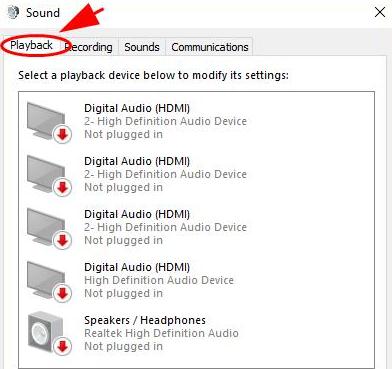
- Diese Liste enthält die HDMI-Geräte und die integrierten Wiedergabelautsprecher, die Teil Ihres Systems sind.Wählen Sie das HDMI-Gerät aus , das als Standard für die Installation dienen soll.
- Klicken Sie an dieser Stelle auf „Standard festlegen“ und dann auf „OK“. Die Herstellung des HDMI-Geräts für die Ausgabe ist nun abgeschlossen.
HDMI-Anschluss funktioniert unter Windows 11/10 nicht: Behoben
So können Sie den Fehler „HDMI-Anschluss funktioniert nicht“ auf dem Laptop ganz einfach beheben. Alle oben angebotenen Lösungen sind sicher in der Anwendung und beeinträchtigen Ihr System in keiner Weise. Wenn Sie Fragen zum Leitfaden haben, helfen wir Ihnen gerne weiter. Stellen Sie Ihre Fragen im Kommentarbereich unten, wenn das Problem weiterhin besteht. Darüber hinaus können Sie auf die gleiche Weise auch Ihr Feedback zu diesem Leitfaden abgeben.
Lesen Sie auch: Fresco Logic USB Display-Treiber-Download und -Update für Windows
Folgen Sie uns auf Facebook, Instagram, Pinterest, Tumblr, Twitter, LinkedIn und YouTube, um mehr über solche technikaffinen Blogs zu erfahren. Abonnieren Sie schließlich unseren Newsletter und verpassen Sie kein technisches Update wie dieses zur Behebung des Problems, dass der HDMI-Anschluss unter Windows 10 nicht funktioniert.
